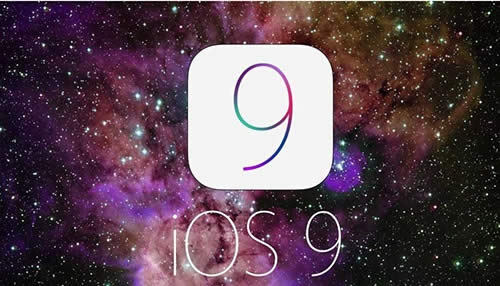iOS8.4.1验证关闭了吗?iOS9降级iOS8.4.1图文详细教程
发表时间:2024-08-29 来源:本站整理相关软件相关文章人气:
想和朋友分享您喜欢的苹果应用? 我想发上微博该是个不错的主意, 更高效的应用平台:App Store浏览太麻烦? 没法找到高质量的应用? 下载苹果应用大全 省时!省力!!省心!搜索功能强大,搜索结果优先列出限免软件和免费软件。
iOS8.4.1验证关闭了吗?很多用户在升级到iOS9正式版后发现手机非常的卡、运行慢发热快,耗电加快的问题,很多用户都想降级,从目前情况来看,iOS 8.4.1系统验证尚未关闭,因此我们还可以从iOS 9 或最新的iOS 9.0.1降级到iOS 8.4.1系统,小编下面就给大家带来iOS9降级至iOS8.4.1详细教程。
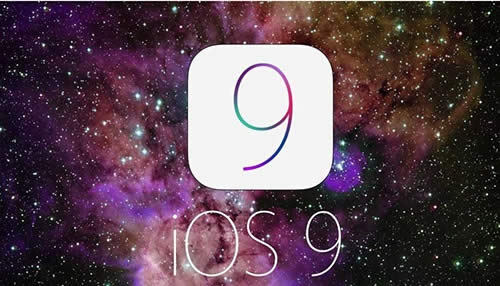
iOS9降级到iOS8.4.1详细图文教程:
注意:下面的方法只适用于iOS8.4.1验证未关闭时使用,不然会导致降级失败。
1.首先我们需要下载iOS8.4.1固件
方法一:官方恢复
操作步骤:
1、将iphone \ ipad \ iTouch 等设备连接电脑打开 iTunes。
点击【更新】按钮,等待手机自动反应,即可降回iOS8.4.1正式版。
方法二:DFU 模式恢复
降级说明:
此降级方法需要进入 DFU 模式或恢复模式,会抹掉你设备上的所有资料,因此需提前做好设备的备份工作。
操作步骤:
1、iPhone关机后长按Home键8秒,通过 USB 数据线连接电脑,或者请把设备链接电脑,先按住电源键3秒,然后继续同时按住开关机键和 Home 键,持续到第 10 秒的时候,请立即松开开关键,并继续保持按住 Home 键,直到在电脑上看到识别到 DFU 状态下的 USB 设备时就进入 DFU 模式了,这个时候 iTunes 会自动或者手动启动。
2、iTunes 会自动检测到一台等待恢复的设备,点击确定。
3、按住键盘上的 shift 键 iTunes 上的“恢复”,选择iOS8.4.1固件下载
4、设备就会开始重新刷机,恢复到一个全新的系统。
5、恢复完成之后,在 iTunes 上点击“设置为新的设备”。
按照以上两个方法,你就可以将手中的iOS9设备降级至iOS8.4.1了。
苹果应用引领新的上网速度革命,给您带来超快体验。